다양한 사진 편집기로 일괄 변환크기 조정, 파일 확장자 변경, 이름 바꾸기 등의 사진을 자주 사용합니다. 그러나 사용자가 앞에서 언급 한 기본 이미지 변환 기능을 적용 할 수있을뿐만 아니라 한 번에 여러 이미지에 다양한 사진 필터 효과를 추가 할 수있는 기능은 거의 없습니다. 그러한 응용 중 하나는 포토 푸스. 할 수있는 무료 응용 프로그램을 사용하기 쉽습니다사진 변환, 크기 조정, 이름 변경, 이미지 조정, 이미지 효과 적용 등을 위해 이미지 배치를 처리합니다. 여기에는 이미지 스무딩, 컬러 밸런싱, 샤프닝, 밝기 및 대비 조정, 색조, 채도, 뒤집기, 회전, 노이즈, 엠 보스 등과 같은 다양한 사진 필터가 포함됩니다. 사진 편집기는 세 가지 간단한 단계로 작업을 수행합니다. 사진 추가, 필터 추가 및 출력 디렉토리 선택이 준비되었습니다. 점프 후 따라야 할 것.
사진 편집기는 깔끔하고 복잡하지 않은 UI로 구성되며 하단에는 Photopus 로고가 있습니다. 편집자의 사진 마법사 단계에는 다음이 포함됩니다. 사진 추가, 필터 추가, 출력 과 방법. 창의 오른쪽에는 선택한 이미지의 미리보기와 이름, 형식, 크기, 크기 등과 같은 모든 관련 정보가 표시됩니다. 클릭하면 원하는만큼 사진을 추가 할 수 있습니다 더하다 창의 맨 아래에.
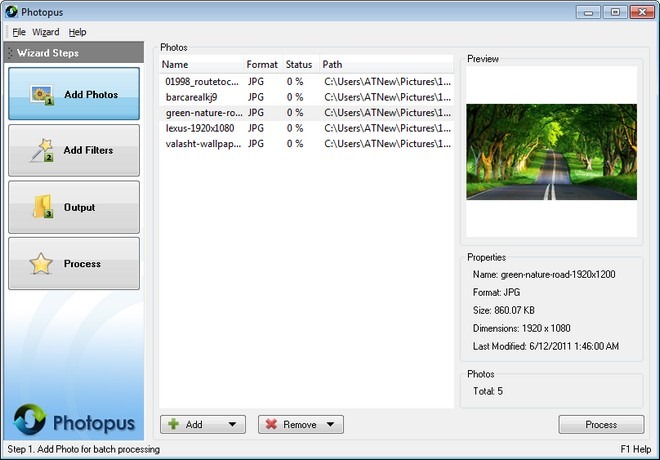
필터 추가 세 가지 유형으로 분류되는 광범위한 사진 필터 세트를 포함합니다. 색상 조정, 변형, 과 효과. 응용 프로그램의 실제 취급은 사진 필터가 풍부합니다. 효과 카테고리 (포함) 아쿠아, 흑백, 흐림 효과, 테두리, 얼룩 제거, 확산, 확장, 가장자리 향상, 엠 보스, 침식, 화재, 회색조, 거울 반올림, 픽셀 화, 눈 감소 그리고 무엇을하지 않습니다. 효과를 선택하면 이미지를 추가로 수정할 수있는 대화 창이 열립니다. 사진 필터를 추가하는 것 외에도 사용자가 이미지의 이름을 바꾸고 크기를 조정할 수 있으며 후자는 사용자 정의 이미지 크기 및 DPI (dot per inch) 설정을 제공합니다.
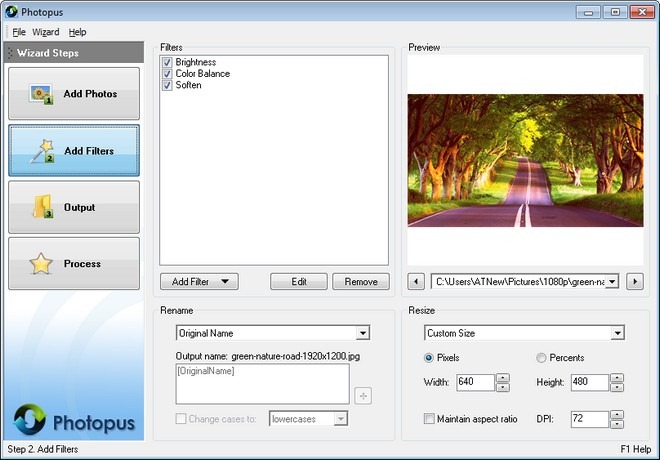
마법사의 세 번째 단계는 출력을 저장합니다디렉토리 및 출력 형식 선택. JPG, BMP, PNG, TGA, TIF, GIF, PDF, ICO 등 다양한 파일 확장자가 지원됩니다. 또한 사용자는 출력 품질, 색상 깊이 (8pp 및 24pp), 압축 수준 및 기타 조정을 선택한 파일 형식에 따라 이미지. 마지막으로, 기타가 있습니다. 사후 처리 옵션 설정, 사용자 기본 설정에 따라 표시 할 수 있습니다.
클릭 방법 단추 선택한 이미지 수, 적용된 효과 및 시스템 하드웨어 사양에 따라 몇 초에서 몇 분까지 걸릴 수있는 사진 처리 작업을 시작합니다.
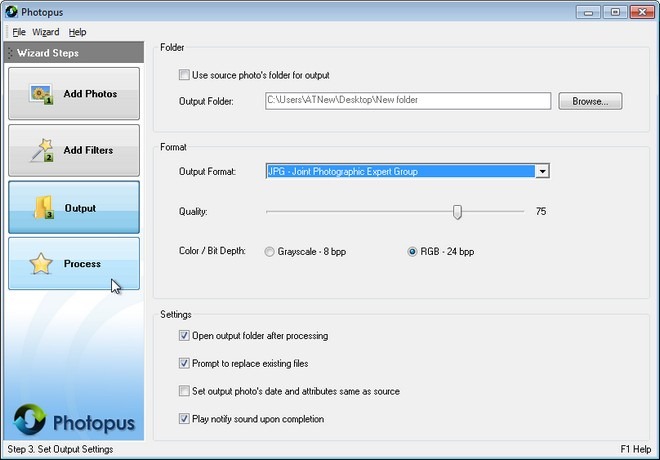
Photopus는 무료로 제공되며 39.95 달러의 유료 변형이 있으며 여기에는 몇 가지 추가 기능이 포함되어 있습니다. 이 도구는 Windows XP, Windows Vista, Windows 7 및 Windows 8에서 작동합니다.
Photopus 다운로드









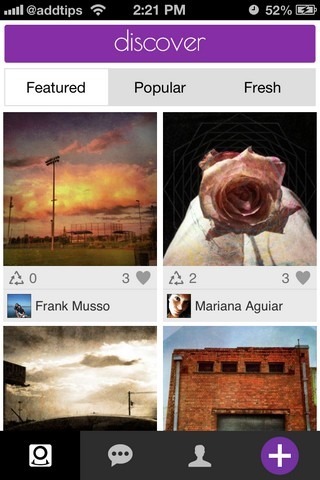



코멘트